利用Photoshop给超萌可爱的少女私房照调出低饱和度日色系风格色
日色系调色教程 人气:0今天我们学习一种漂亮的日系风格美女图片调色实例,PS爱好者教程网平面设计师利用Photoshop给超萌可爱的少女私房照调出低饱和度日色系风格色彩,本节课主要是利用各种调整图层来学习色系的改变,喜欢这种色彩的同学们好好学习一下吧!
效果图:

素材图:

操作步骤:
1、打开素材图片,建立第一个调整图层-渐变映射,色值如图:
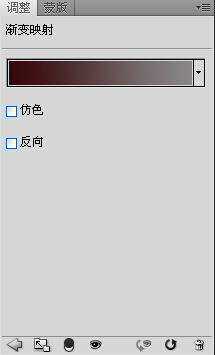
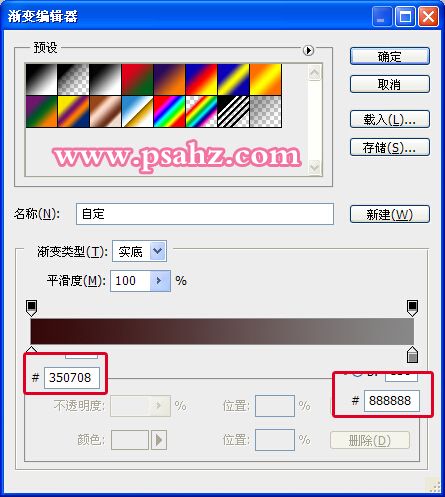

2、建立第二个调整图层-渐变映射,色值如下图:
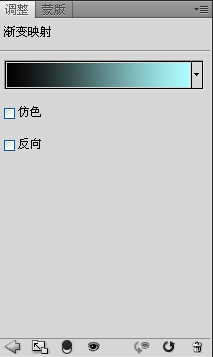
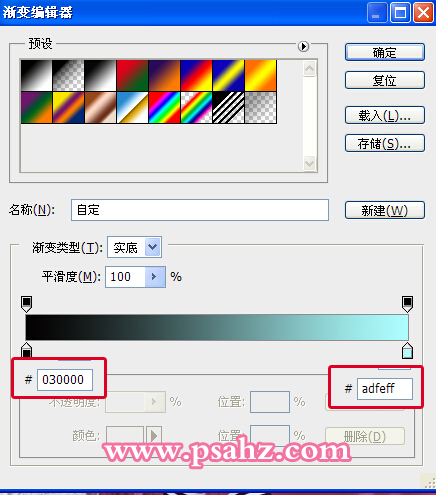

3、建立第三个调整图层-曲线,调整红、蓝,具体如下:
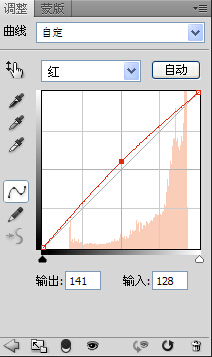
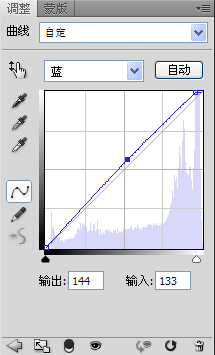

4、建立第四个调整图层-可选颜色,黑色,具体如下:
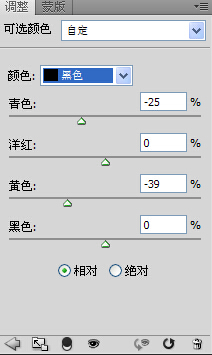

5、建立第五个调整图层-色相饱和度,红色,调整如下:
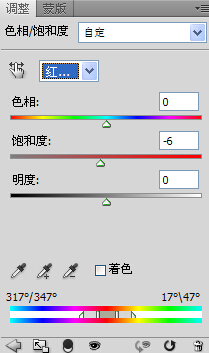
效果完成

加载全部内容